Как на камере заднего вида перевернуть изображение – как убрать зеркальность, вверх ногами, изображение (изображает), исправить, отражении (отображением), что делать, парктроник, на авто
как убрать зеркальность, вверх ногами, изображение (изображает), исправить, отражении (отображением), что делать, парктроник, на авто
Для обеспечения безопасной парковки дополнительно устанавливают видеоустройство в состав парктроника. В связи с тем, что фронтальная камера стоит гораздо дороже штатной, вместо нее применяют комплект устройства, вмонтированного в рамку номерного знака. Иногда водители сетуют на то, что в этом случае камера заднего вида показывает наоборот.
Причины
Некоторые камеры, подключенные к головному устройству, могут показывать картинку вверх ногами. В большинстве случаев это результат неправильных настроек монитора, а в ММС — полярности сигнала, подаваемого на камеру. Видеоустройства выпускаются и настраиваются под назначенное место установки. Например, широкоугольная камера заднего вида, поставленная в передний бампер, будет передавать зеркальное отображение картинки. Кроме этого будут в отражении показаны и парковочные линии, которые в данной ситуации не нужны.

Причиной перевернутого изображения может быть неправильно подобранный монитор, который не предназначен для этих целей и не имеет соответствующих настроек. Некоторые водители в дополнение к имеющейся штатной системе безопасной парковки устанавливают зеркало-парктроник с камерой заднего вида, которую монтируют в передний бампер. Кроме перевернутого изображения, парковочные линии будут мешать просмотру картинки на небольшом экране.
Как исправить
Убрать зеркальность камеры можно изменением настроек в ММС. Для этого необходимо зайти в меню и отключить опцию «Mirror». Но в некоторых случаях таких действий недостаточно, особенно если это касается переворота картинки по вертикали. Иногда нужно вскрыть корпус устройства, и повернуть окуляр на 180° вокруг своей оси. Но в некоторых камерах такие действия ни к чему не приводят. Для решения возникшей проблемы нужно вносить изменения в схему управления.

Внутри корпуса устройства имеется плата с набором электронных компонентов, среди которых расположено несколько нулевых резисторных перемычек с сопротивлением 0 Ом. Их применение увеличивает функциональность схемы.
Участвующие в изменении ориентации картинки элементы в большинстве случаев имеют маркировку.
Они обозначены FLP и MIR. Первая (flip — переворот) позволяет перевернуть картинку в вертикальной плоскости. Вторая (mirror — зеркало) поможет исправить зеркальное изображение на прямое.
Для перевода картинки в требуемый вид необходимо отключить перемычки, т. е. выпаять резисторы. В связи с малыми размерами деталей работу нужно делать осторожно, чтобы не повредить соседние элементы. Перемычка, обозначенная JSC, предназначена для транслирования статических парковочных линий. Убирать ее надо в том случае, если они загромождают картинку и не участвуют в парковке. В противном случае будет сложно определить расстояние до препятствия.
Окончив работы с перепайкой деталей, плату покрывают слоем лака и дают время на просушку. После этого можно проводить сборку. Провода с клеммами устанавливают на место, а разъемы корпуса обрабатывают герметиком. Проверку работоспособности устройства и качество картинки проверяют после установки камеры на авто. Правильно проведенные действия не должны негативно отражаться на качестве работы комплекта. Чтобы не создавать подобной ситуации, при покупке или заказе комплекта необходимо указывать подробную информацию о месте установки и назначении устройства.
Если нет уверенности, что самостоятельно выполненные работы приведут к желаемому результату, то в таком случае лучше обратиться за помощью в сервисный центр.
autotuning.expert
Камера Заднего Вида Как Перевернуть Изображение ~ VIVAUTO.RU
Источник17.03.2009 20:50Установка камеры заднего хода.
Не тайна, что камера заднего хода с ассистентом парковки входят не во все комплектации гибридных Эстим. А меж тем, на таком длинноватом и габаритном автомобиле ее никак нельзя признать излишним аксессуаром (разве что прекрасные полосы поворота руля необходимы не многим).
Исправляем вышеперечисленный недочет и устанавливаем заднюю камеру на примере головного устройства переделанной Эстимы. Установка на дорестайлинговую происходит еще легче, потому что на нее штатно подается сигнал включения задней передачи.
Спасибо за фото и Александру aka MadAlex.
Итак, для установки камеры заднего вида нам будет нужно:
1. Камера (Непременно в NTSC системе цветности)
2. Готовые провода с клеммами либо просто маленькие клеммы
3. Клипсы для проводов (врезаются в провода методом зажима)
5. Как изменить изображение с камеры заднего вида. Ключи на 14 и на 10 (естественно удобнее трещотка)
6. Ножик
7. Камера заднего вида в рамке Изображение от камеры Камеры заднего вида, как. Плоскогубцы
8. Шланг омывателя
9. Тройник для шланга омывателя
10. Тестер (мультиметр)
11. Дрель и сверла
Парковочная камера будет подключена в штатный разъем родного головного устройства, в связи с чем советуем проверить его наличие у вас, до того как повторять установку и брать камеру
НЕ ЛЕНИТЕСЬ! До того как что-то куда-то подключить проверьте это при помощи тестера! Вольметром спалить ничего нельзя, а вот лампочкой просто.
Камера «Цветная камера заднего вида модель «B» куплена в интернет-магазине.
Описание:
Разрешение: 420 линий
Детектор OV7950
Парковочные полосы (разметка)
Система: NTSC/PAL
Количество пикселей: 656492
Видимый угол: 170 градусов
Рабочая температура: -4065 градусов
Рабочее напряжение: 9
Чтобы зря не разбирать половину машины, я начал с проверки работы камеры парковки. Вынимаем головное устройство и изучаем его заднюю стену, нас интересует разъем подключения камеры заднего вида. Камера И Как Перевернуть это камера для заднего вида, Перевернуть Изображение. Смотрится он так:
1 – Видео плюс
2 – Управляющий сигнал
3 – Видео минус
4 – Земля
Обматываем одну из клемм изолентой и закорачиваем при помощи нее 3 и 4 контакты, сказав таким макаром, что камера подключена – активирована. Как перевернуть изображение с камеры заднего вида. К 1 контакту подключаем видео плюс с камеры (минус необходимо просто отрезать), скрутив провод с клеммой и одев на контакт.
Камера заднего вида верх ногами
Решение препядствия.
Похожие новости
Настройка КАМЕРЫ ЗАДНЕГО ВИДА. Устранение Ошибок
Устранение Ошибок по предшествующей опции камеры заднего вида на автомобиле Ниссан Тиида. Хороший ТОЛЩИН.
Сейчас выдергиваем разъем, названый в народе разъемом блокировок (для дорестайлингового головного устройства данный раздел пропустить). Смотрится он так:
1 – Стояночный тормоз
3 – Скорость
5 – Задний ход
Чтоб сказать головному устройству, что авто двигается вспять, и пора бы уже переключиться на видео вход с задней камеры, необходимо подать 12В на 5 контакт.
12В, которые возникают при включении задней передачи, можно снять с левой верхней ножки левого разъема, который находится сходу за «головой» (там в ряд 3 голубых разъема). Туда же временно подключим плюсовой провод питания камеры.
Разъем не надо разъединять, я снимал просто для удобства.
Я сделал провод, на одном конце которого, была клемма «папа», а на другом «мама».
Минус камеры можно прицепить на корпус «головы».
Фактически с подключением всё – пробуем!
Заводим авто и переключаем ручку коробки на задний ход. На дисплее должно показаться изображение с камеры. Если на дисплее появилась только мгла – означает неувязка с видео плюсом, или питанием камеры. Камера заднего вида с динамической разметкой:. Что такое камера заднего вида на авто.2. так как от этого будет зависеть процесс его. Если не появилось даже темного экрана – означает неувязка в «активации камеры», или с ножкой от
Удостоверившись, что камера работает, начинаем ее установку.
Снимаем обшивку задней двери, далее снимаем заднюю пластиковую рамку с фарами. Откручиваем 8 болтов ключом на 10, снимаем тросик с ручки открытия двери. имеющему вход для камеры заднего вида. как «перевернуть» изображение? что за камера то? По краям рамка держится на защелках, выдавив их изнутри, рамка откроется, как книжка установленная на переплёт.
Примеряем камеру и высверливаем отверстие для нее.
Если уж делать, то делать, используя лучший чужой опыт, поэтому решил сразу же установить и форсунку омывателя, смотрящую на камеру. Потому высверливаем отверстие и под нее, а также отверстие в самой двери, чтобы протянуть провода и шланг омывателя.
Теперь оденем рамку обратно, но не будем ее прикручивать, а просто вернем на место как должно быть, чтобы в случае, если камера смотрит неправильно, было бы меньше разбирать.
Похожие новости
Приступаем к подключению.
Питание для камеры мы возьмем с заднего фонаря, моя камера отключалась от основного провода с помощью мини джека поэтому я сразу «запитался» с помощью клипс.Самое время проверить, правильно ли выбран угол для камеры. Как перевернуть зеркальное изображение с камеры заднего вида. камера переднего вида. Когда с этой задачей справились, можно приступать далее. Как снять зеркало заднего вида на Renault Logan. Если всё в порядке то идём дальше…
Сдергиваем шланг с омывателя задней двери и одеваем туда тройник.
Не забудете 3 раза проверить – не течёт ли? Я бы рекомендовал протянуть шланг омывателя и видео провод внутри самой двери, но если у кого-то это не получится, то он поместится и под обшивкой.
Так выглядит верхняя защелка резинки со жгутом проводов, ведущая в дверь (сфотографировал потому как мне она долго не поддавалась).
Далее я снимал крепление ремней безопасности, снимал обшивку, резинки и прокладывал провод, просто подпихнув его под потолок. Дойдя до торпеды, сдернув бардачок, дотянул провод до «головы». Осталось всё нормально подключить и обратно собрать.
Основной недостаток данной установки телекамеры в том, что камера показывает “зеркальное” изображение, а не “прямое”. Скорее всего возможно приобретение камер переворачивающих картинку, изучайте рынок.
Надеюсь, мой опыт кому-то пригодится!
16 | Рубрики: Мультимедиа, Приборы
Источник
Похожие новости
vivauto.ru
Камера заднего вида, переделываем вид.

Камера заднего вида обычно изображение зеркалит. И таких камер большинство. Если же вы хотите приобрести камеру для контроля передней полусферы, то ваш выбор значительно сужается. Под катом попробуем исправить это досадное обстоятельство.
Приходит камера в картонной коробке, комплектация самая что ни на есть полная:
— камера
— мануал
— гайка крепления
— экранированный провод видеосигнала
— провод питания с преобразователем напряжения
— два кусочка двухстороннего скотча
— коронка для сверления отверстия

Изучение описания не сильно добавляет информации — описание одно на большое семейство камер и технические характеристики конкретно вашей камеры должны помечаться при комплектовании коробки. Но они не помечаются.
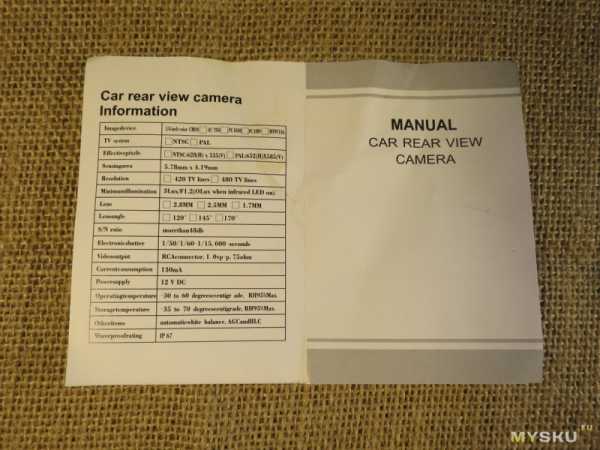
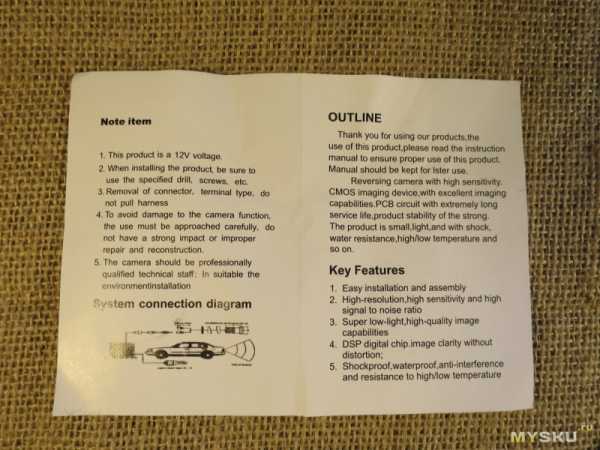
Давайте за характеристиками обратимся к сайту магазина:
Effective Pixel: 420 TV lines
Lens Angle: 170 Degrees Wide Angle
TV System: PAL / NTSC
Power Supply: DC 12V
Support NTSC video system
Вот так камера выглядит снаружи:


Диаметр резьбы 17,5мм.

Коронка с запасом на 1 мм.

Гайка под ключ 22. Она чуть больше этого размера, так что возможно придется взять разводной ключ.

Длина резьбы такова, что накинуть гайку и сделать хотя бы полтора оборота получится, если толщина стенки, в которой просверлено отверстие, не более 8 мм.

Задняя панелька камеры крепится четырьмя саморезами. Развинчиваем:

Внутри корпус залит компаундом. Он по ощущениям похож на рыхлую резину. Копаем.
mysku.me
Камера заднего вида, переделываем вид.
Камера заднего вида обычно изображение зеркалит. И таких камер большинство. Если же вы хотите приобрести камеру для контроля передней полусферы, то ваш выбор значительно сужается. Под катом попробуем исправить это досадное обстоятельство.Приходит камера в картонной коробке, комплектация самая что ни на есть полная:
— камера
— мануал
— гайка крепления
— экранированный провод видеосигнала
— провод питания с преобразователем напряжения
— два кусочка двухстороннего скотча
— коронка для сверления отверстия

Изучение описания не сильно добавляет информации — описание одно на большое семейство камер и технические характеристики конкретно вашей камеры должны помечаться при комплектовании коробки. Но они не помечаются.

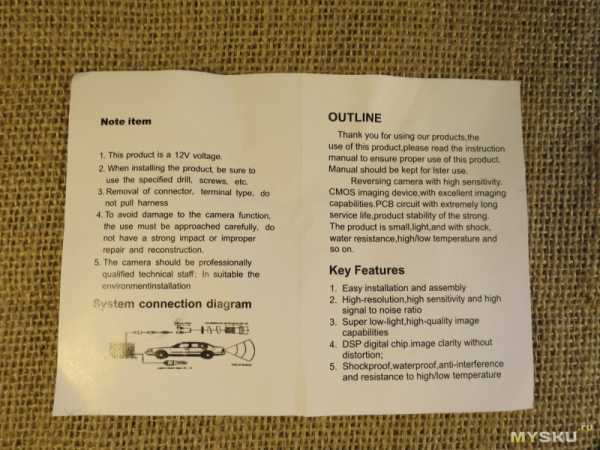
Давайте за характеристиками обратимся к сайту магазина:
Effective Pixel: 420 TV lines
Lens Angle: 170 Degrees Wide Angle
TV System: PAL / NTSC
Power Supply: DC 12V
Support NTSC video system
Вот так камера выглядит снаружи:


Диаметр резьбы 17,5мм.

Коронка с запасом на 1 мм.

Гайка под ключ 22. Она чуть больше этого размера, так что возможно придется взять разводной ключ.

Длина резьбы такова, что накинуть гайку и сделать хотя бы полтора оборота получится, если толщина стенки, в которой просверлено отверстие, не более 8 мм.

Задняя панелька камеры крепится четырьмя саморезами. Развинчиваем:

Внутри корпус залит компаундом. Он по ощущениям похож на рыхлую резину. Копаем.

Удалось дорыть до платы. Времени на это ушло минут 15, инструмент — скальпель, острая отвертка и ватная палочка со спиртом. Повезло. Эта камера позволяет управлять изображением.

На плате оставлены контактные площадочки и даже подписано значение выводов. Можно переворачивать изображение, можно включать/выключать отзеркаливание, можно включать и выключать линии. Еще на плате есть не распаянные smd-компоненты, которые могут переключать режим pal-ntsc. На практике меняется количество линий в кадре и немного становятся ярче или тусклее цвета. Там же, на плате, есть место для подключения провода +5в и свободная площадочка, видимо для установки малюсенького преобразователя 5 -> 3,3 В.

Да, камера питается напряжением 3,3 вольта. Для его приготовления на проводе питания установлен степдаун-конвертер 12-3,3. Ток по цепи 12В временами до 120 мА, но в основном порядка 80. Преобразователь немного греется, рука конечно терпит даже при долгой работе, но все-таки он теплый. Я решил надолго камеру включенной не оставлять.
Для экспериментов мне пришлось подключить камеру к встроенному в компьютер тв-тюнеру, у него есть низкочастотный вход тюльпаном. Сразу стал показывать картинку, правда слегка зашумленную. Это дают о себе знать либо шумы по питанию, либо помехи внутри системника. Я припаял проводки к контактным площадками, чтобы иметь возможность менять настройки камеры, не вскрывая корпуса. Не забыл вывести наружу и провода земли и питания, замыкать провода управления нужно на них.

Потом взял нейтральный силиконовый герметик и тщательно намазал плату.

Вернул крышку на место.

Посмотрим что же у нас получилось.
При замыкании проводом переворота на +3,3В камера переворачивает изображение. Остальные два провода срабатывают при замыкании на землю. Вот как это выглядит:
Попробуем прикинуть углы обзора:

Линейка, находящаяся на расстоянии 12,5 см от камеры в районе ее центра, видна на длине 25 см.

Не нужно быть Евклидом, чтобы догадаться об угле обзора — 90 градусов по горизонтали. При соотношении сторон кадра 4:3 по вертикали у нас получается 67 градусов.

Это заметно отличается от заявленных 170. Быть может, 170 — это по диагонали? Нет, у меня по диагонали получилось 107 градусов.
Сама камера отклонена от плоскости установки на 50 градусов.

Таким образом, сектор обзора немного не достает до плоскости той детали, на которой будет установлена камера.
Начинаем установку. Ставить я буду на переднюю часть машины, вместо ненужного логотипа. Задняя камера у меня уже есть, есть и монитор, так что работа будет несложной. Прикидываем место установки:

Сверлим отверстие:

Вставляем камеру и привинчиваем гайкой. Провода изолируем термоусадкой.

Готово. Надо потом будет заглушить отверстия логотипа.

Вот так это смотрится сбоку.

А вот так выглядит из салона:

От нижнего края кадра до номерного знака порядка 8-10 см, так что как только чужой бампер дошел до низа, пора жать на тормоз.


Выводы.
Камера работает, цена низкая, картинка хорошая, шумов при установке на машину никаких нет. Потребление тока порядка 80мА. Герметичность была полной (надеюсь, после моего вмешательства таковой и останется). Относительно легко эту камеру приспособить под свои нужды, если они у вас специфические. Производитель заложил возможность настроек. К минусам могу отнести угол обзора меньше заявленного и небольшой (действительно небольшой) нагрев блока питания.
Камера поможет на тесной парковке, она позволит увидеть брошенный перед самым бампером самокат, или установленную бетонную полусферу. Зимой ее просто очистить ото льда и потихоньку рулить по двору, глядя на нее, пока основное стекло оттаивает.
Товар предоставлен для написания обзора магазином. Обзор опубликован в соответствии с п.18 Правил сайта.
mysku.ru
Перевернутое изображение веб камеры — как исправить?
  windows | ноутбуки | программы
Частая и распространенная проблема многих пользователей — перевернутое изображение веб-камеры ноутбука (и обычной USB веб-камеры) в Skype и других программах после переустановки Windows или же обновления каких-либо драйверов. Рассмотрим, как исправить эту проблему.
При этом будет предложено три варианта решения: с помощью установки официальных драйверов, с помощью изменения настроек веб-камеры, а также, если ничто другое не помогает — с использованием сторонней программы (Так что если вы все перепробовали — можете прямиком перейти к третьему способу).
1. Драйвера
Самый частый вариант возникновения ситуации — именно в скайпе, хотя возможны и другие варианты. Наиболее частая же причина того, что видео с камеры вверх ногами — драйвера (или, вернее, не те драйвера, что нужны).
В случаях, где причиной перевернутого вверх ногами изображения являются драйвера, это происходит когда:
- Драйвера были установлены автоматически при установке Windows. (Или так называемой сборки «где есть все драйвера»).
- Установка драйверов была произведена с использованием какого-либо драйвер-пака (например, Driver Pack Solution).
Для того, чтобы узнать, какой драйвер установлен для вашей веб камеры, откройте диспетчер устройств (наберите «Диспетчер устройств» в поле поиска в меню «Пуск» в Windows 7 или на начальном экране Windows 8), затем найдите свою веб-камеру, которая обычно находится в пункте «Устройства обработки изображений», кликните по камере правой кнопкой мыши и выберите «Свойства».

В диалоговом окне свойств устройства откройте вкладку «Драйвер» и обратите внимание на поставщика драйвера и дату разработки. Если вы увидите, что поставщик — Microsoft, а дата далека от актуальности, то практически точно причина перевернутого изображения именно в драйверах — у вас на компьютере используется стандартный драйвер, а не тот, который специально предназначен именно для вашей веб-камеры.
Для того, чтобы установить правильные драйвера, зайдите на официальный сайт производителя устройства или же вашего ноутбука, где все нужные драйвера можно скачать полностью бесплатно. Более подробно о том, где найти драйвера именно для вашего ноутбука вы можете прочесть в статье: Как установить драйвера на ноутбук (откроется в новой вкладке).
2. Настройки веб-камеры
Иногда может случиться так, что даже несмотря на то, что для веб-камеры в Windows установлены те драйвера, которые разработаны специально для использования с этой камерой, изображение в скайпе и в других программах, использующих ее изображение все равно остается перевернутым. В этом случае, возможности вернуть изображение в нормальный вид можно поискать в настройках самого устройства.
Самый простой и быстрый способ для начинающего пользователя попасть в настройки Web камеры — запустить Skype, в меню выбрать «Инструменты» — «Настройки» — «Настройки видео», затем, под своим перевернутым изображением нажать «Настройки веб-камеры» — откроется диалоговое окно, которое для разных моделей камеры будет выглядеть по-разному.

Например, у меня возможность для поворота изображения отсутствует. Однако для большинства камер такая возможность есть. В английском варианте это свойство может называться Flip Vertical (отразить по вертикали) или же Rotate (поворот) — в последнем случае, нужно задать поворот на 180 градусов.
Как я уже сказал, это простой и быстрый способ попасть в настройки, так как скайп почти у всех есть, а в панели управления или устройствах камера может и не отображаться. Еще один несложный вариант — воспользоваться программой для управления вашей камерой, которая, скорее всего, была установлена одновременно с драйверами еще при выполнении первого пункта этого руководства: там так же могут присутствовать необходимые возможности для поворота изображения.

Программа управления камерой от производителя ноутбука
3. Как исправить перевернутое изображение веб-камеры с помощью сторонних программ
Если ничто из вышеперечисленного не помогло, все равно остается возможность перевернуть видео с камеры таким образом, чтобы оно отображалось нормально. Один из лучших и почти гарантированно работающих способов — программа ManyCam, которую вы можете скачать бесплатно здесь (откроется в новом окне).
Установка программы не представляет особых сложностей, только рекомендую отказаться от установки Ask Toolbar и Driver Updater, которые программа попытается установить заодно с собой — этот мусор Вам не нужен (нужно нажимать Cancel и Decline там, где вам их предлагают). В программе поддерживается русский язык.
После запуска ManyCam, проделайте следующее:
- Откройте вкладку Видео — Источники и нажмите кнопку «Отразить по вертикали» (см. картинку)
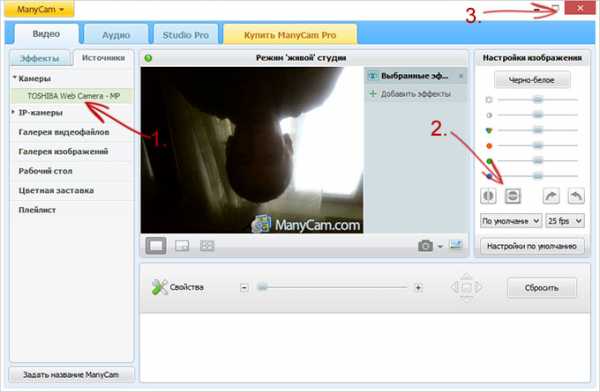
- Закройте программу (т.е. нажмите крестик, она не закроется, а свернется в значок области уведомлений).
- Откройте Skype — Инструменты — Настройки — Настройки видео. И в поле «Выбрать веб-камеру» выберите пункт «ManyCam Virtual WebCam».
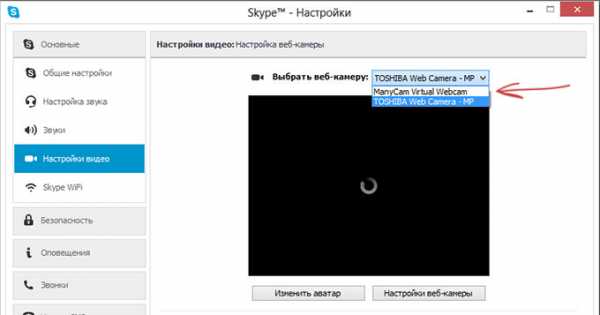
Готово — теперь изображение в скайпе будет нормальным. Единственный недостаток бесплатной версии программы — ее логотип внизу экрана. Тем не менее, изображение будет показываться в нужном Вам состоянии.
Если я вам помог, то прошу поделиться этой статьей, используя кнопки социальных сетей внизу страницы. Удачи!
А вдруг и это будет интересно:
remontka.pro